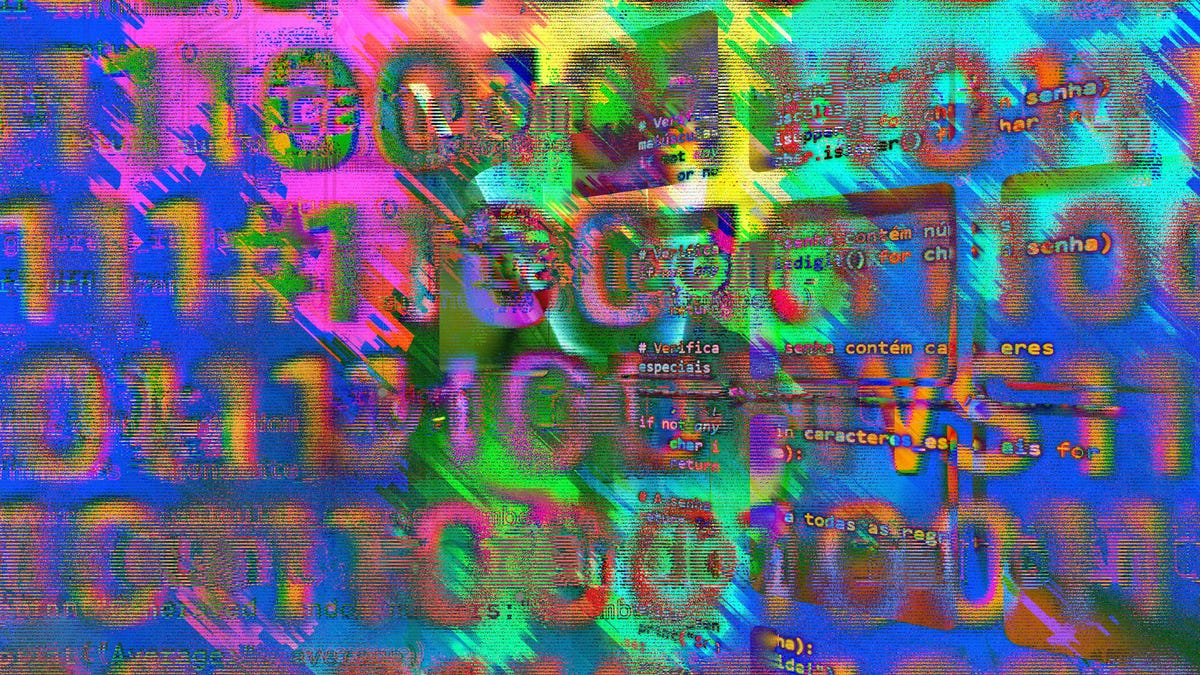Saat Anda mengganti PC Windows lama namun masih berfungsi dengan model baru yang mengkilap, Anda memiliki beberapa opsi untuk perangkat yang jarang digunakan. Anda dapat memberikannya kepada teman atau anggota keluarga. Anda dapat mendonasikannya ke badan amal seperti Goodwill (yang berafiliasi dengan Dell Reconnect). Anda bisa menukarkannya dengan pulsa atau menjualnya di website pihak ketiga seperti Tukar atau Pasar Belakang.
Apapun jalan yang Anda ambil, tugas terpenting Anda adalah tindakan hapus semua file Anda dari PC itu sebelum beralih. Dengan PC desktop, hal ini bisa dilakukan semudah menukar sistem operasi baru. Namun hal ini sering kali bukan merupakan pilihan pada laptop, karena mengubah penyimpanan tidak mungkin dilakukan atau mahal.
Juga: Jam Windows 10 terus berdetak: 5 cara untuk menyimpan PC lama Anda di tahun 2025 (detailnya gratis)
Untuk laptop, cara termudah adalah dengan mereset PC, pilih opsi untuk menghapus file Anda dan menginstal ulang Windows. Pada PC yang menjalankan Windows 10, buka Pengaturan > Pembaruan & Keamanan > Pemulihan. Pada perangkat Windows 11, opsi Reset PC terletak di bawah Pengaturan > Sistem > Pemulihan. Pastikan Anda memilih opsi Hapus Semuanya, seperti yang ditunjukkan di sini.
Saat Anda mereset PC untuk diberikan atau dijual, pastikan Anda memilih Hapus Semuanya.
Foto oleh Ed Bott/ZDNET
Dibutuhkan beberapa informasi sebelum Anda pergi ke proses pembaruan (bagaimanapun juga, Anda tidak ingin melakukan ini secara tidak sengaja) dan jika Anda melihat pengaturannya, Anda dapat menemukan opsi Clean Disk yang dirancang untuk menghapus semua data termasuk menghapus file. Sebagai gantinya, Anda dapat melakukan booting dari media instalasi Windows, menghapus semua partisi disk yang ada, dan kemudian melakukan instalasi bersih.
Metode mana pun akan menghapus file yang ada, tetapi dokumentasi Microsoft memperingatkan bahwa “layanan penghapusan data dikendalikan oleh konsumen dan tidak memenuhi standar pemerintah dan perusahaan penghapusan data.” Oleh karena itu, ada kemungkinan seseorang dengan keterampilan tingkat lanjut dapat menggunakan alat forensik atau perangkat lunak pemulihan data untuk memulihkan beberapa data yang terhapus.
Pada sistem modern dengan solid-state drive, Anda sering kali dapat menemukan kontrol yang menyertakan perintah Secure Erase. Untuk SSD Samsung, gunakan perangkat lunak Samsung Magician. Untuk Intel SSD, unduh dan instal Intel Memory and Storage Tool. SSD dari Crucial menggunakan utilitas Crucial Storage Executive. Perangkat Microsoft Surface mendukung alat khusus yang disebut Microsoft Surface Data Eraser; Lihat tautan unduhan di artikel ini untuk mengetahui apakah Anda memerlukan perangkat TI baru atau versi Lama untuk perangkat Surface yang lebih lama.
Beberapa alat manajemen partisi pihak ketiga menyertakan opsi penghapusan disk penuh. Saya sangat menyukai pekerjaan ini Wisaya Partisi MiniToolyang memiliki opsi Disk Wipe dalam versi gratis dan berbayar.
Juga: Laptop terbaik tahun 2024: Diuji dan ditinjau secara ahli
Anda juga dapat menggunakan alat bawaan Windows untuk memastikan bahwa semua sistem operasi, termasuk ruang disk yang tidak terpakai, disimpan sebelum instalasi berhasil. Langkah ekstra ini memerlukan waktu ekstra, tetapi langkah ini memastikan bahwa apa pun yang dikembalikan ke mana pun di drive tidak dapat dibaca. Dan Anda tidak memerlukan perangkat lunak pihak ketiga untuk menyelesaikan pekerjaan.
Drive Anda dienkripsi jika Anda masuk ke Windows dengan akun Microsoft di perangkat modern yang mendukung BitLocker Device Encryption (BDE). Untuk memverifikasi bahwa perangkat Anda mendukung BDE, jalankan Informasi Sistem (Msinfo32.exe) sebagai administrator dan cari entri Dukungan Enkripsi Perangkat di bawah halaman Ringkasan Sistem.
Pada sistem yang menjalankan Windows 10 Pro atau Windows 11 Pro, Anda dapat menggunakan utilitas Kelola BitLocker (ketik BitLocker di kotak pencarian untuk menemukannya) untuk mengenkripsi sistem operasi dan drive apa pun. Pastikan Anda memilih opsi untuk mencadangkan seluruh drive dan bukan hanya area yang berisi data.
Juga: Anda dapat memutakhirkan PC lama Anda ke Windows 11 – meskipun Microsoft mengatakan itu ‘tidak kompatibel’. Begitulah adanya
Jika Enkripsi Perangkat tidak tersedia, buka prompt perintah menggunakan opsi Jalankan Sebagai Administrator dan masukkan perintah berikut:
Sandi /W:C:\
Perintah itu “menghilangkan” ruang disk yang tidak terpakai, dan menimpanya sehingga tidak lagi tersedia. Ini bisa memakan waktu lama, jadi pertimbangkan untuk membiarkannya berjalan semalaman selagi Anda fokus pada tugas yang lebih penting.